Hoe maak je een scrollbare lijst / gebied in een werkblad?
Als je grote datasets hebt in je werkblad, kan het vervelend zijn om ze rij voor rij in een lange lijst te lezen. In dit geval kun je een scrollbare lijst maken die bijvoorbeeld slechts 10 rijen of een ander aantal rijen tegelijk weergeeft, zodat je gemakkelijker kunt lezen, zoals in de volgende schermafbeelding te zien is:
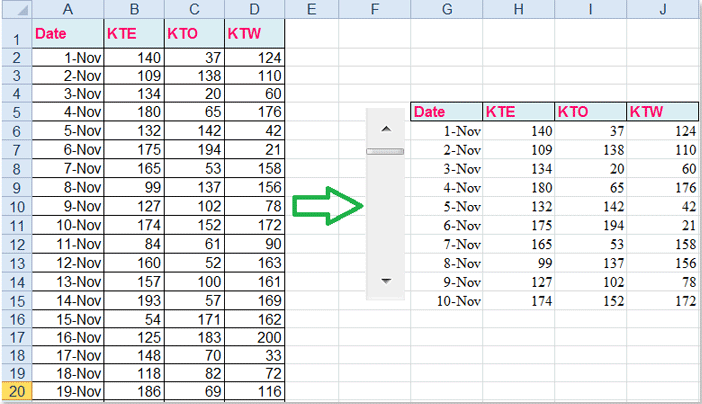
En in dit artikel zal ik het hebben over een coole truc om deze scrollbare lijst in een werkblad te maken.
Maak een scrollbare lijst / gebied in een werkblad
Maak een scrollbare lijst / gebied in een werkblad
Je kunt de volgende stappen volgen om deze bewerking te voltooien, doe het alsjeblieft zo:
1. Kopieer en plak je dataheaders naar een locatie waar je ze nodig hebt.
2. Maak vervolgens een schuifbalk naast je dataheaders. Klik op Ontwikkelaar > Invoegen en selecteer Schuifbalk onder Formulierbesturingselementen. Sleep dan de cursor om een schuifbalk te tekenen, zoals in de volgende schermafbeeldingen:
 | 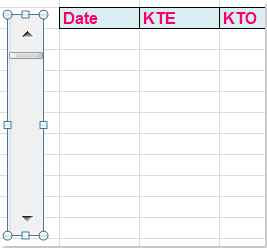 |
Opmerking: Als Excel bij jou de tab Ontwikkelaar niet toont, kun je naar het dialoogvenster Excel-opties gaan om de tab Ontwikkelaar aan te vinken in de hoofdtablijst.
3. Klik vervolgens met de rechtermuisknop op de schuifbalk en kies Formaatbeheer uit het contextmenu, zie schermafbeelding:
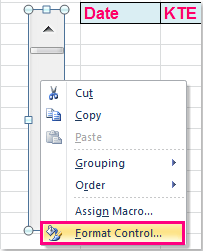
4. Klik in het dialoogvenster Object opmaken op het tabblad Beheer en doe het volgende:
- A: Voer 1 in in het tekstvak Huidige waarde;
- B: Typ de minimale waarde en maximale waarde van je datalijst. In dit voorbeeld typ ik 1 en 61, wat aangeeft dat de waarde varieert van 1 tot 61;
- C: Vul de gewenste stapgrootte en paginaverandering in;
- D: Selecteer ten slotte een cel om te koppelen aan je schuifbalk, ik selecteer K5.
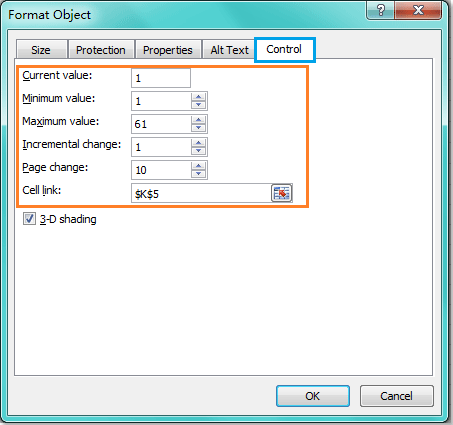
5. Pas de grootte van de schuifbalk aan zodat deze past bij de 10 rijen die je per pagina wilt, zoals in de volgende schermafbeelding te zien is:
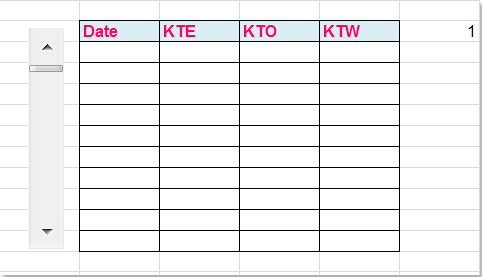
6. Voer nu deze formule =VERSCHUIVING(A1;$K$5;0) in de eerste cel G6 van de scrollende lijst in, zie schermafbeelding:

Opmerking: In de bovenstaande formule is A1 de eerste cel van je originele gegevens en K5 is de cel die gekoppeld is aan je schuifbalk die je hebt gemaakt in stap 4.
7. Sleep vervolgens de vulgreep om alle andere cellen te vullen. Je kunt nu zien dat de scrollbare lijst succesvol is gemaakt, zie schermafbeelding:

Gerelateerd artikel:
Hoe voeg je een schuifbalk toe aan een grafiek in Excel?
Beste productiviteitstools voor Office
Verbeter je Excel-vaardigheden met Kutools voor Excel en ervaar ongeëvenaarde efficiëntie. Kutools voor Excel biedt meer dan300 geavanceerde functies om je productiviteit te verhogen en tijd te besparen. Klik hier om de functie te kiezen die je het meest nodig hebt...
Office Tab brengt een tabbladinterface naar Office en maakt je werk veel eenvoudiger
- Activeer tabbladbewerking en -lezen in Word, Excel, PowerPoint, Publisher, Access, Visio en Project.
- Open en maak meerdere documenten in nieuwe tabbladen van hetzelfde venster, in plaats van in nieuwe vensters.
- Verhoog je productiviteit met50% en bespaar dagelijks honderden muisklikken!
Alle Kutools-invoegtoepassingen. Eén installatieprogramma
Kutools for Office-suite bundelt invoegtoepassingen voor Excel, Word, Outlook & PowerPoint plus Office Tab Pro, ideaal voor teams die werken met Office-toepassingen.
- Alles-in-één suite — invoegtoepassingen voor Excel, Word, Outlook & PowerPoint + Office Tab Pro
- Eén installatieprogramma, één licentie — in enkele minuten geïnstalleerd (MSI-ready)
- Werkt beter samen — gestroomlijnde productiviteit over meerdere Office-toepassingen
- 30 dagen volledige proef — geen registratie, geen creditcard nodig
- Beste prijs — bespaar ten opzichte van losse aanschaf van invoegtoepassingen